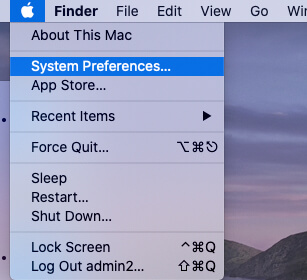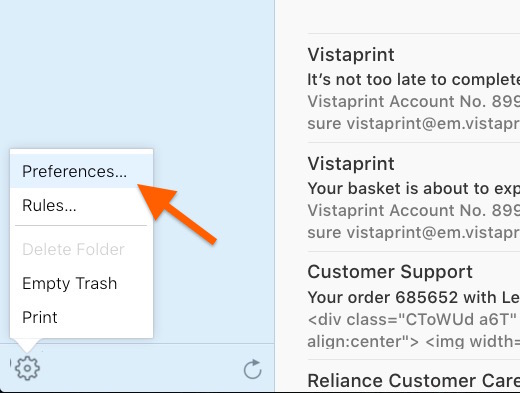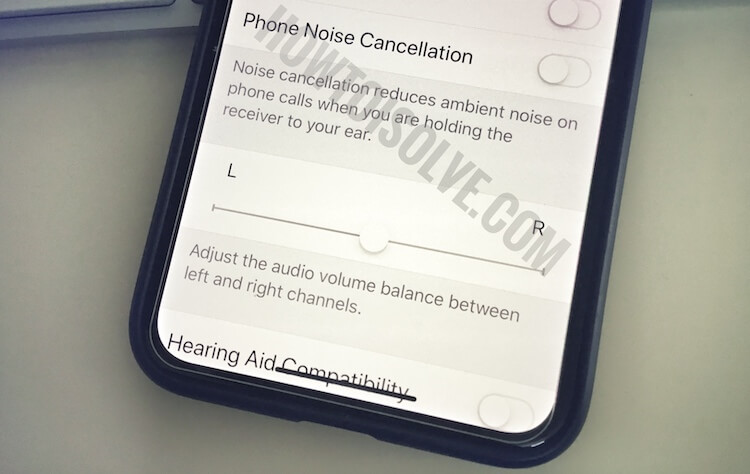Исправить iPhone XS Max нет звука при звонках (входящий / исходящий вызов)
IPhone бесполезен, когда вы не можете позвонить, и это основная функция, которую ищет каждый пользователь. Что делать, если вы не слышите звук при звонках на iPhone XS Max, держу пари, вы очень быстро разозлитесь. Но это неправильно; вместо этого вы можете найти лучшее решение, чтобы навсегда исправить отсутствие звука при звонках на iPhone.
У таких проблем очень мало способов устранения неполадок, и если на вашем iPhone XS Max не удается устранить звук при звонках, вам необходимо обратиться в службу поддержки Apple. Однако перед тем, как перейти в Apple Store, вы можете получить небольшую помощь из этого руководства, чтобы исправить отсутствие звука при звонках на iPhone XS Max.
Много раз в течение короткого периода времени я чувствовал, что на моем iPhone проблема со звуком или воспроизведением моего голоса мне. Нет звука приемника. После этого у меня снова сработали Disconnect и dial call. Но после обновления iOS я исправил проблему навсегда. Таким образом, вы можете обновить iOS в сети Wi-Fi, если обновление доступно. Чтобы обновить свой iPhone, перейдите в приложение настроек> Общие> Обновление ПО> Проверить наличие обновлений и загрузить – установите последнюю версию iOS.
Вот исправление для iPhone XS max: нет звука при вызове, приглушен, звучит собственный голос
Решение 1. Увеличьте громкость
Это звучит глупо, но иногда многие люди просто неосознанно понижают громкость и сталкиваются с такой ситуацией. Так что, если вы хотите исправить отсутствие звука в iPhone XS Max при звонках, то, прежде всего, увеличьте громкость звонка. Это можно сделать так: позвонить, а затем увеличить громкость с помощью боковой кнопки «Физический», пока ваш звонок включен.
или временно: переведите iPhone в режим динамика.
Решение 2. Проверьте Bluetooth
Отключите Bluetooth или измените режим звонков (iPhone, динамик или Airpods / Bluetooth SPeaker и т. Д.)
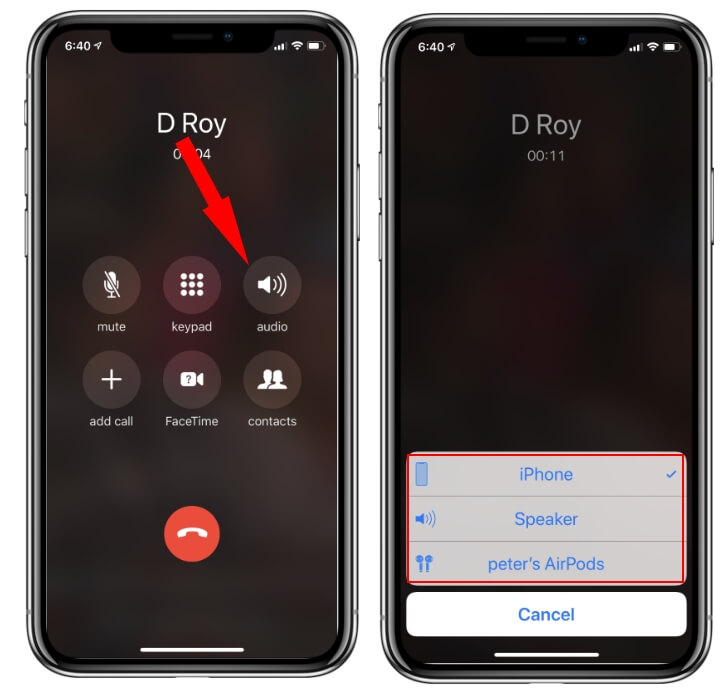
iPhone XS max не имеет звука вызова
Когда ваш iPhone XS Max подключен к любой гарнитуре или динамику Bluetooth, вы не сможете слышать звук во время звонков. Это происходит потому, что звук перенаправляется на подключенную гарнитуру или устройство Bluetooth. Убедитесь, что ваш iPhone не подключен к устройству Bluetooth или гарнитуре. Это можно сделать, отключив Bluetooth на вашем iPhone.
Шаг №1: Откройте приложение «Настройки».
Шаг № 2: Нажмите «Bluetooth».
Шаг № 3: выключите переключатель рядом с Bluetooth.
Решение 3. Очистите приемник
Вероятно, вы давно используете свой iPhone XS Max, в результате чего в пустотах остается много пыли и грязи. Тем не менее, приемник также представляет собой пустое пространство, где вы найдете пыль, и возможно, что грязь – единственное, что препятствует звуку при звонках. Все, что вам нужно сделать, это выбрать зубочистку и тщательно очистить приемник. Если это не сработает, переходите к следующему шагу.
Решение 4. Принудительно перезагрузите iPhone
Ваш iPhone застрял на экране вызовов. Вы можете решить эту временную проблему с помощью решения №1, которое работает для всех. Просто перезагрузите iPhone жестко.
Если во время звонков на iPhone XS Max нет звука, может оказаться полезным перезапуск. Простая перезагрузка способна исправить небольшие ошибки и ошибки. Если вы это сделаете, все фоновые приложения закроются автоматически, и нагрузка на процессор будет снята.
Шаг №1: Нажмите и быстро отпустите кнопку увеличения громкости.
Шаг № 2: Нажмите и быстро отпустите кнопку уменьшения громкости.
Шаг № 3: Удерживайте боковую кнопку, пока не увидите логотип Apple на экране. Включите снова, используя кнопку питания, пока на экране не появится логотип Apple.
Решение 5. Восстановите iPhone
На данный момент вы испробовали все вышеперечисленные простые решения, поэтому пришло время попробовать одно из них. Восстановление iPhone уничтожит весь ваш iPhone, что приведет к устранению вредоносных программ и сбоев системы. Не забудьте сделать резервную копию iPhone перед восстановлением iPhone.
Используя iTunes, подключите свой iPhone к iTunes с помощью кабеля Lightning. Разблокируйте свой iPhone и успешно обнаружите свой iPhone в iTunes. Щелкните значок iPhone и перейдите на страницу «Сводка» в iTunes.

Восстановите iPhone с помощью iTunes
Вы можете увидеть кнопку «Восстановить iPhone». Нажмите на нее, чтобы восстановить iPhone, iTunes загрузит последнюю совместимую версию iOS. и начните установку автоматически. Надеюсь, что ваша проблема решится. если не исправлено, подключите поддержку Apple.
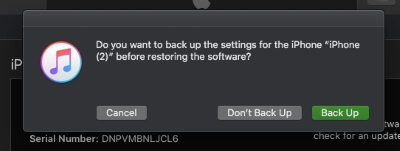
Резервное копирование iPhone
Нет iTunes, сначала сделайте резервную копию вашего iPhone в iTunes и удалите, используя следующие шаги, затем восстановите из последней резервной копии.
- Шаг №1: Откройте приложение «Настройки».
- Шаг № 2: Нажмите «Общие».
- Шаг № 3: Найдите «Сброс».
- Шаг № 4: Наконец, выберите «Стереть все содержимое и настройки».
- Шаг № 5: Если будет предложено, введите пароль iPhone.
Решение 6. Служба поддержки Apple
Каждый год Apple нанимает хорошо обученного специалиста службы поддержки. Миллионы пользователей довольны различными проблемами программного и аппаратного обеспечения, например, в iPhone нет звука вызова или четкого голоса. Сохраните резервную копию и передайте свой iPhone в бар Apple Geneious поблизости. Поделитесь своей мыслью в поле для комментариев и оставьте нам отзыв, лайк, поделитесь.